أن هاتفك المحمول لا يظهر اسم الشخص الذي يتصل بك ، بل إنه مزعج أكثر لأنه لا يرن أو يهتز عند حدوث ذلك . هذا هو السبب في أننا سنعرض لك في المقالة التالية أربع طرق بالتفصيل حتى تتمكن من تطبيقها وحل هذه المشكلة المزعجة.
ماذا أفعل إذا لم يظهر اسم جهات الاتصال عندما يتصلون بي على iPhone؟
إذا لم يظهر اسم الشخص الذي يقوم بإجراء المكالمة في مكالماتك ، فلا تقلق بشأن الأساليب التي سنقدمها لك ، حيث يمكنهم مساعدتك أدناه. يمكن تطبيق هذه الطرق على أي طراز iPhone:
إعادة تشغيل iPhone
إيقاف التشغيل وتشغيله ، لا يؤدي ذلك إلى تسريع الهاتف فحسب ، بل يساعد أيضًا في حل مشكلات أخرى مثل فقدان اسم جهة الاتصال في المكالمة . إعادة الضبط هذه سهلة التطبيق على iPhone. ولكن إذا كنت لا تزال لا تعرف كيفية القيام بذلك ، فسنشرح لك ذلك بسرعة وسهولة:
- يحتوي جهاز iPhone الخاص بك على تطبيق إعدادات ، فانتقل إليه. يجب أن يكون رمز التطبيق هذا موجودًا بجوار أيقونات التطبيقات الأخرى على جهاز iPhone الخاص بك.
- في تطبيق التعديل ستجد القسم العام ، أدخله
- قم بالتمرير إلى أسفل الصفحة التي تتصفحها. هناك ستجد خيار إيقاف التشغيل ، انقر فوقه
- سيبدأ هاتفك المحمول في إغلاق التطبيقات المفتوحة ثم إيقاف تشغيله
- عند اكتمال الاغلاق ، ابحث عن زر الطاقة واضغط عليه. هذا الضغط على الزر عليك القيام به حتى يبدأ الهاتف المحمول في التشغيل . عندما يتم تشغيله بالكامل ، فإنه يثبت أن مشكلة جهات الاتصال في المكالمات قد تم حلها. إذا لم يكن الأمر كذلك ، فتابع وقم بتطبيق إحدى الطرق التالية.

تصحيح أرقام جهات الاتصال الخاصة بي بـ “10 أرقام”
في كثير من الأحيان لا يتم عرض اسم جهات الاتصال الخاصة بك في المكالمات ، لأن جهات الاتصال هذه غير مسجلة مع الأرقام العشرة التي يطلبها تطبيق جهات الاتصال الخاص بجهاز iPhone الخاص بك للعمل بشكل جيد. يمكنك حل هذه المشكلة عن طريق تنزيل التطبيق المكون من 10 أرقام وتشغيله ، للحصول عليه وتشغيله ، قم بما يلي:
- افتح متجر iPhone الخاص بك ، أي متجر التطبيقات
- داخل متجر التطبيقات ، حدد موقع محرك البحث وفي هذا المكان 10 أرقام واضغط على أيقونة العدسة المكبرة الموجودة بجوار محرك البحث
- حدد النتيجة الأولى. بعد ذلك ، حدد خيار التثبيت الذي يحتوي على الصفحة التي فتحتها
- عند اكتمال التنزيل ، انتقل إلى القسم الذي توجد به جميع تطبيقاتك ، وابحث فيه عن رمز التطبيق المكون من 10 أرقام. أيقونة هذا التطبيق خضراء. عندما تحصل عليه اضغط عليها.
- داخل التطبيق ، انقر فوق الخيار الصحيح
- حدد الأرقام التي تريد تصحيحها ثم اضغط على “تطبيق” ، إذا كانت مشكلة جهات الاتصال الخاصة بك هي أنها لا تحتوي على 10 أرقام ، فيجب أن يكون هذا التطبيق قد حلها.
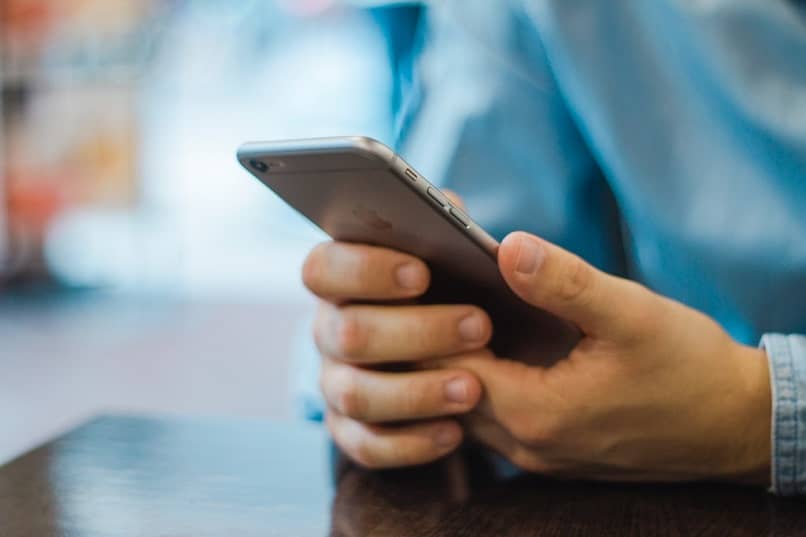
كيف أصلح نظام التشغيل الخاص بي؟
إذا لم يعمل أي من الخيارات المذكورة أعلاه من أجلك ، فيمكنك إجراء إصلاح عام على iPhone. لتطبيق الإصلاح على الهاتف المحمول ، قم بالإجراء التالي:
- قم بالتنزيل على جهاز الكمبيوتر الخاص بك Tenorshare Reibook.
- قم بتوصيل أحد طرفي كبل USB بجهاز iPhone الخاص بك والطرف الآخر من هذا الكبل بجهاز الكمبيوتر الذي قمت بتنزيل البرنامج المذكور أعلاه عليه.
- على جهاز الكمبيوتر ، سيظهر لك خيار إصلاح نظام التشغيل ، اضغط عليه متبوعًا بخيار الإصلاح.
- في الصفحة الجديدة المفتوحة على جهاز الكمبيوتر ، انقر فوق خيار التنزيل.
- عند اكتمال التنزيل ، انقر فوق خيار الإصلاح الآن.
- ستظهر لك الشاشة الوقت المتبقي والتقدم الذي تم إحرازه حتى الآن ، بنفس الطريقة التي ستعلمك عند انتهائها. عندما يحدث هذا ، يمكنك إزالة كبل USB من كل من الكمبيوتر والجهاز المحمول ، إذا قمت بذلك قبل أن يتسبب ذلك في حدوث خطأ. يجب التخلص من أي مشكلة يعاني منها هاتفك المحمول.
![]()
إعادة ضبط المصنع لجهاز iPhone دون فقد الملفات
على جهاز iPhone الخاص بك ، يمكنك أيضًا تطبيق إعادة ضبط المصنع دون فقد الملف لإصلاح أي نوع من المشاكل ، بما في ذلك التطبيقات التي تتحرك من تلقاء نفسها وأسماء جهات الاتصال على المكالمات. لتطبيق الاستعادة على هاتفك المحمول ، اتبع الخطوات التالية:
- أول شيء عليك القيام به هو النسخ الاحتياطي ولهذا يجب عليك توصيل جهاز iPhone الخاص بك بشبكة متصلة بالإنترنت.
- أدخل الآن تطبيق الإعدادات وابحث فيه عن قسم معرف Apple الخاص بك.
- في القسم المفتوح ، ابحث عن خيار iCloud.
- سيتم فتح صفحة أخرى يوجد فيها خيار النسخ الاحتياطي ، انقر عليها الآن. لكن ستبدأ العملية.
- عندما يبلغ الجهاز عن اكتمال النسخ الاحتياطي ، ارجع إلى أعلى الإعدادات.
- في البداية سترى القسم العام ، أدخله.
- في القسم الذي فتحته ، يوجد خيار إعادة التعيين ، انقر فوقه.
- ستدخل بعد ذلك صفحة أخرى ، لكن يجب أن تبحث فيها عن خيار حذف المحتويات والإعدادات.
- عند المطالبة ، أدخل رمز مرور iPhone الخاص بك.
- سيظهر الإشعار على شاشتك ، وسيتم مسح جميع المعلومات الموجودة على جهاز iPhone الخاص بك ، وفي الجزء السفلي ينقر خيار Erase iPhone عليه. تمت استعادة هاتفك المحمول في غضون دقائق قليلة ، وسيتم القضاء على جميع المشاكل التي يعاني منها تمامًا.